


日常工作的时候,我们都会打开自己需要使用的软件,一些小伙伴发现win11系统每次打卡软件都需要确认,不知道是什么原因导致的,那么遇到这种情况我们应该怎么办呢?下面小编给大家分享一下win11每次打开软件都要确认的解决方法,一起来看看吧。
win11关闭用户账户控制弹窗的方法:
第一步:首先打开win11系统的开始菜单,在顶部的搜索框输入并打开:控制面板,在里面选择 系统和安全 选项。
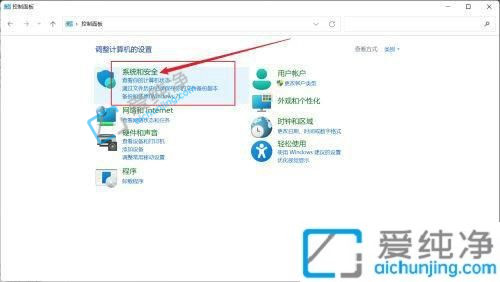
第二步:在系统和安全选项之后,再点击安全和维护的选项。

第三步:进入之后再点击窗口左侧的 更改用户帐户控制设置 选项。
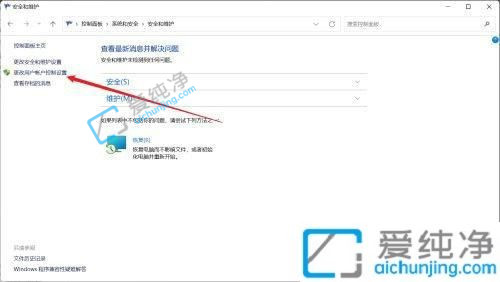
第四步:在用户帐户控制设置里面,我们只需要将左边的拖动条向下拉,设置为从不通知的级别,点击确定即可关闭每次的提示弹窗。
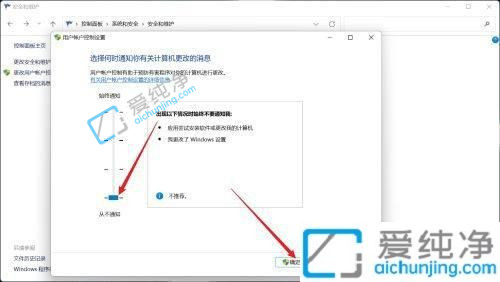
上述就是小编告诉大家的win11每次打开软件都要确认的解决方法了,有遇到这种情况的用户可以按照小编的方法来进行解决,更多精彩资讯,尽在爱纯净。
| 留言与评论(共有 条评论) |